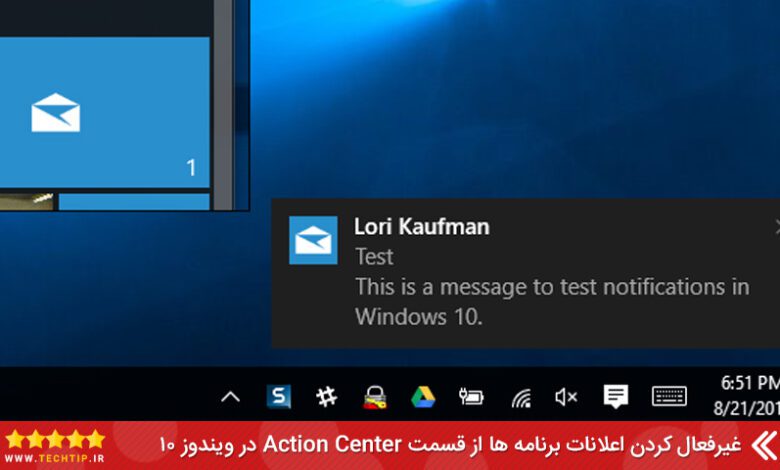
غیرفعال کردن اعلانات برنامه مورد نظر از قسمت Action Center در ویندوز ۱۰
در ویندوز ۱۰ اعلانات برنامه ها در سمت راست در قسمتی به نام Action Center نمایش و دیده می شوند. نرمافزار های پیشفرضی که نصب شده یا از استور ویندوز نصب می کنید اعلانات آن ها در قسمت Action Center قرار داده می شود. اگر دوس دارید در بعضی از برنامه های اعلاناتی را دریافت نکنید و یا در قسمت Action Center دیده نشوند در این آموزش با ما همراه باشید.
چگونه اعلان یک برنامه یا تمامی برنامه ها را قطع کنیم؟
کلید های ترکیبی “Windows + I” را باهم فشار دهید تا وارد تنظیمات شوید.
در پنجره باز شده به بخش “System” بروید.
حالا از سمت چپ روی “Notifications & Actions” کلیک کنید.
در آخر برای اینکه هیچ اعلانی دریافت نکنید گزینه ی “Get Notifications …” را Off کنید.
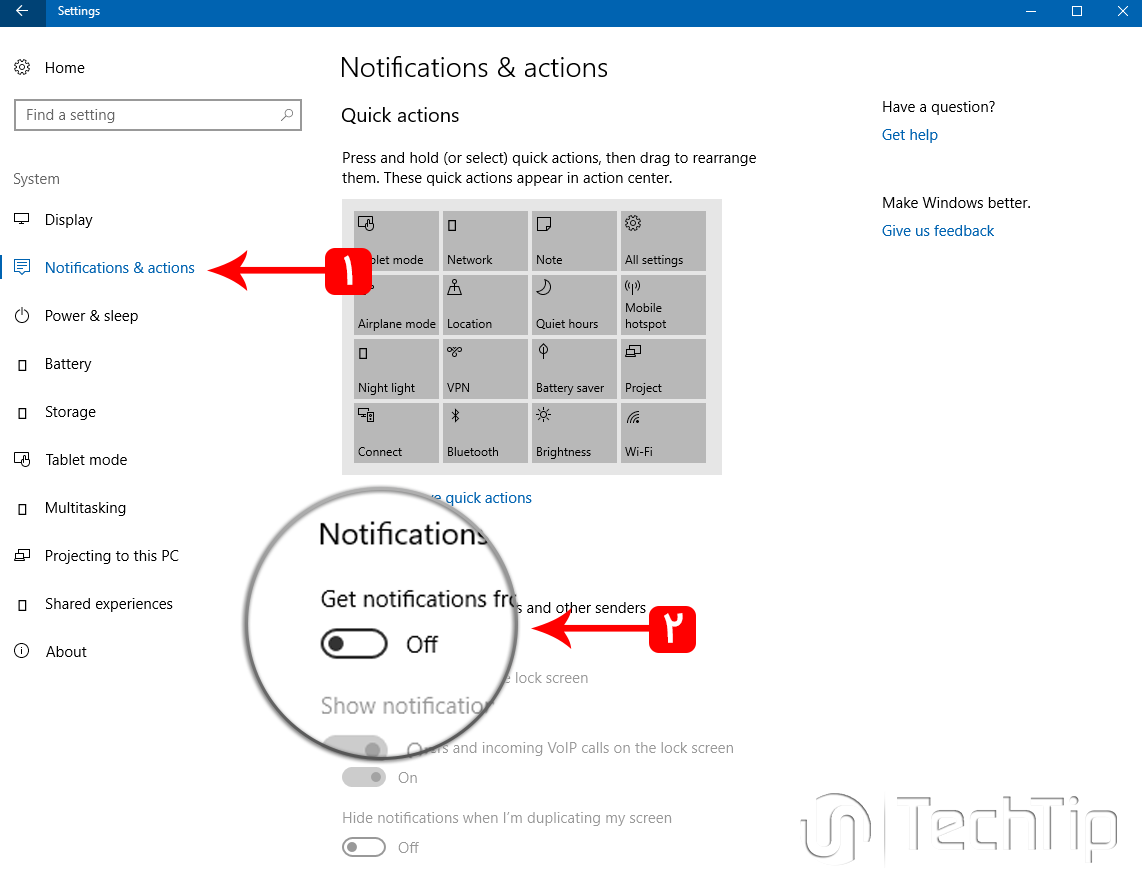
آموزش قطع کردن اعلانات یک برنامه مورد نظر در ویندوز ۱۰
در همان قسمت که هستید کمی به پایین آمده و به قسمت “Get Notifications From.” بروید.
لیستی از برنامه هایی را که اعلانات آن ها در ویندوز نمایش داده می شود را خواهید دید.
کافیست برای غیرفعال سازی برنامه مورد نظر ، آن را روی حالت Off قرار دهید تا دیگر اعلانی دریافت نکنید.
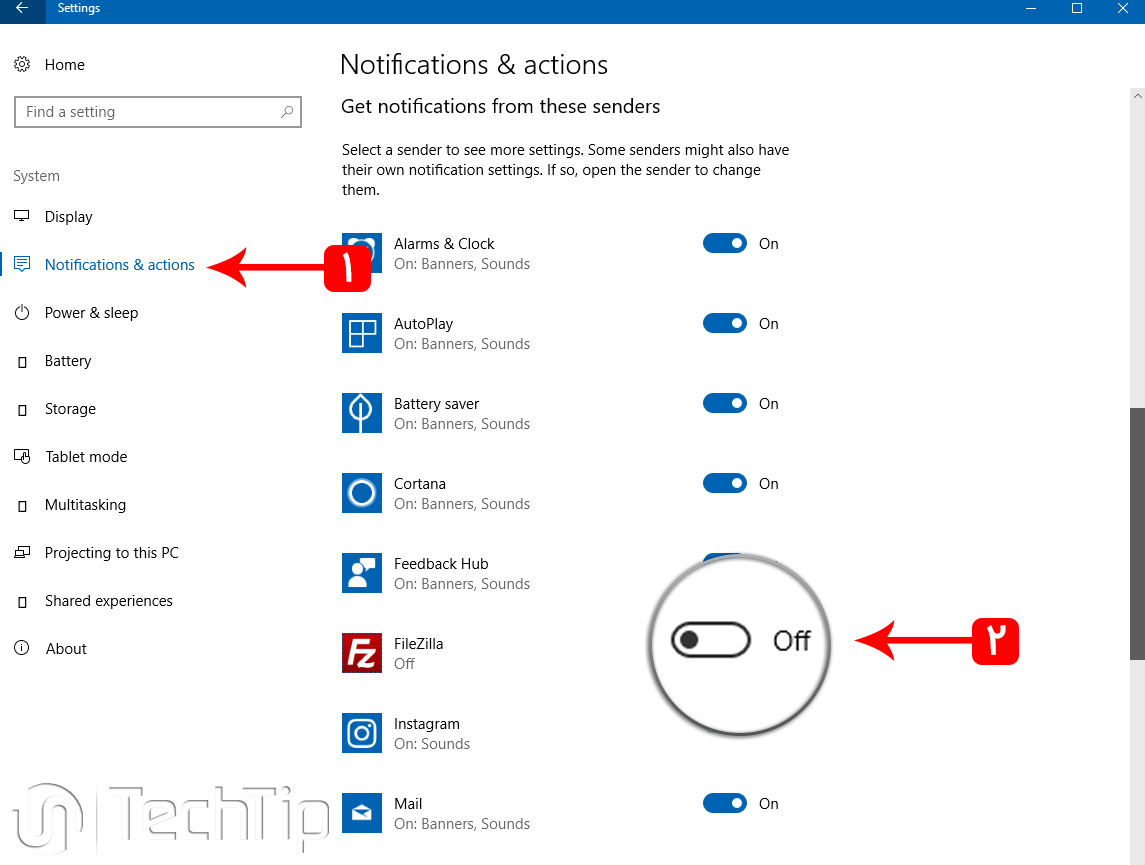
آموزش غیرفعال کردن دریافت بنر های اعلانات در ویندوز ۱۰
گاهی اوقات می خواهید از تمامی برنامه ها اعلان دریافت کنید ولی نمی خواهید هنگامی که اعلانی از برنامه داده می شود در پایین سمت چپ نشان داده نشود.
شما با غیرفعال کردن بنر دیگر در هنگام دریافت اعلان از برنامه ای آن را فقط می توانید در قسمت Action Center مشاهده بلکه بصورت بنر برای شما نشان داده نخواهد شد.
مانند مراحل قبل به مسیر گفته شده بروید :
در قسمت “Get Notifications From…” روی برنامه مورد نظر کلیک کنید تا تنظیمات اعلانات برنامه باز شوند.
حالا گزینه ی “Show Notification Banners” را روی حالت Off قرار دهید.
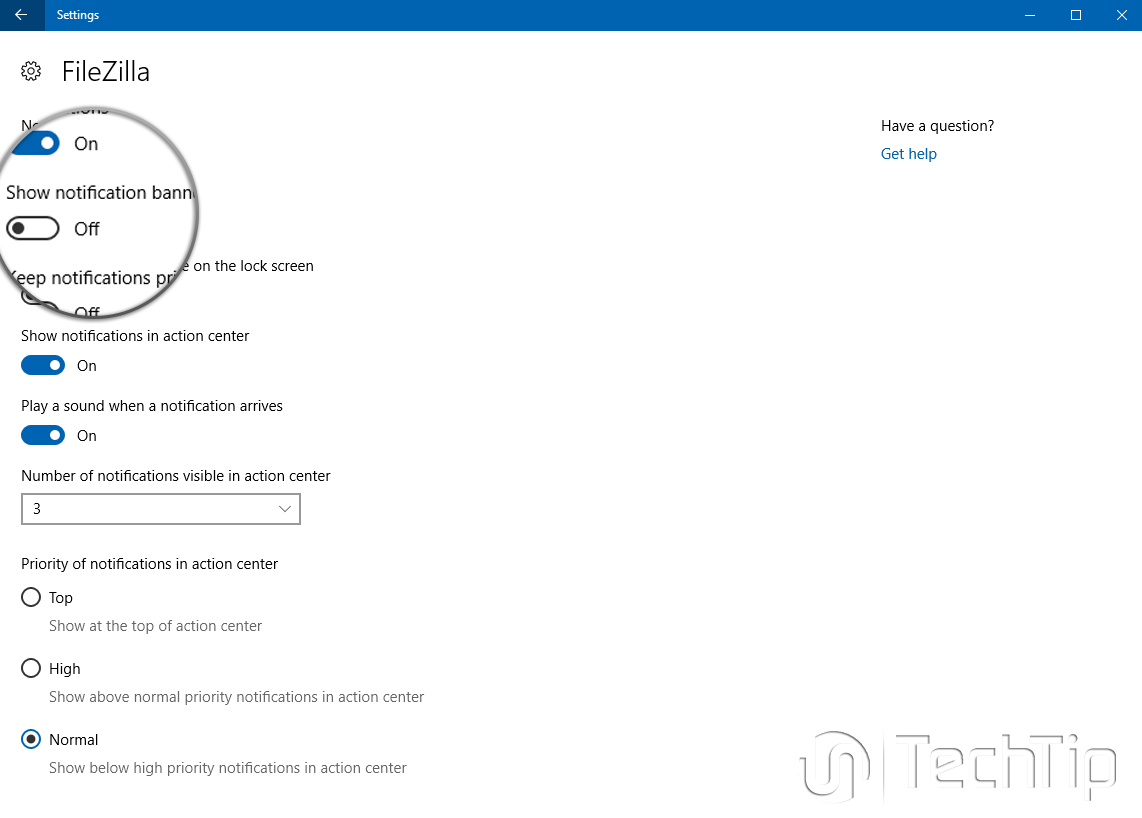
کار تمام است! از این به بعد بنر اعلانات برنامه مورد نظر نمایش داده نخواهد شد.
موفق باشید.




